Файлы гибернации – это специальные файлы, создаваемые операционной системой Windows для хранения состояния системы перед выключением компьютера в режиме гибернации. Они могут занимать значительное количество места на жестком диске и вызывать проблемы, особенно если у вас мало свободного места. Удаление этих файлов позволит освободить место на диске, ускорить работу компьютера и улучшить его производительность.
Удаление файлов гибернации можно выполнить несколькими способами. Если вы не пользуетесь функцией гибернации и предпочитаете выключать компьютер полностью, то удаление этих файлов будет логичным шагом. Однако, перед удалением файлов гибернации, убедитесь, что гибернация отключена на вашем компьютере, иначе система может перестать работать корректно.
Для удаления файлов гибернации вам потребуются права администратора. Вводите команды в командной строке от имени администратора или запускайте командную строку с правами администратора. Для удаления файлов гибернации вам потребуется использовать специальную команду "powercfg". Выполнив эту команду, вы освободите ценное место на диске и сможете воспользоваться всеми преимуществами, которые предлагает вам операционная система Windows.
Что такое файлы гибернации и почему они занимают много места на диске
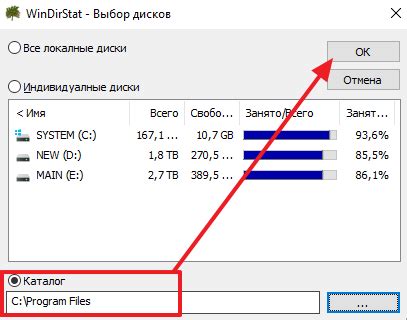
Файлы гибернации могут занимать значительное количество места на диске, поскольку они сохраняются полными копиями содержимого оперативной памяти. Обычно их размер составляет примерно такой же объем, как объем установленной оперативной памяти в компьютере. Например, если у вас установлена оперативная память объемом 8 ГБ, то файл гибернации будет занимать около 8 ГБ места на диске.
Когда компьютер переходит в режим гибернации, операционная система записывает содержимое оперативной памяти на жесткий диск в специальный файл гибернации. При следующем включении компьютера, операционная система восстанавливает состояние, сохраненное в файле гибернации, и позволяет продолжить работу с того же места, где она была прервана.
Если вы редко используете режим гибернации и заметили, что файлы гибернации занимают слишком много места на диске, вы можете удалить их и освободить дополнительное пространство. Однако, следует иметь в виду, что при удалении файлов гибернации вы потеряете возможность использовать режим гибернации на вашем компьютере.
Примечание: Чтобы удалить файлы гибернации в операционной системе Windows, выполните следующие шаги:
- Откройте командную строку с административными правами.
- Введите команду powercfg -h off и нажмите Enter.
- Файлы гибернации будут удалены, и дополнительное место на диске будет освобождено.
Как отключить режим гибернации и удалить файлы гибернации

Режим гибернации на компьютере позволяет сохранить текущее состояние системы и выключить компьютер, чтобы при следующем включении все было точно так же. Однако, если вы не используете этот режим, он может занимать много места на вашем диске. В этой статье будет описано, как отключить режим гибернации и удалить файлы гибернации.
Для начала, вам нужно открыть командную строку с административными правами. Для этого нажмите правой кнопкой мыши на кнопку "Пуск" в левом нижнем углу экрана и выберите "Командная строка (администратор)".
После открытия командной строки, введите следующую команду и нажмите Enter:
- powercfg -h off
Эта команда отключает режим гибернации и удаляет файлы гибернации с компьютера. После выполнения этой команды, вы можете заметить освобождение дискового пространства.
Если в будущем вы захотите снова включить режим гибернации, вам нужно будет повторить эти шаги, но вместо команды powercfg -h off введите команду powercfg -h on.
Теперь вы знаете, как отключить режим гибернации и удалить файлы гибернации. Это может помочь освободить место на вашем диске и улучшить производительность компьютера.
Шаг 1: Отключение режима гибернации в Windows
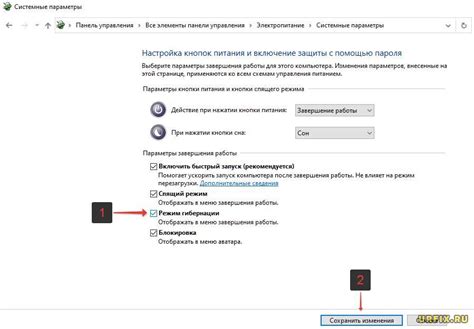
Перед тем как удалить файлы гибернации и освободить место на диске, необходимо отключить режим гибернации в Windows. Режим гибернации позволяет сохранить текущее состояние системы на жесткий диск и затем перевести компьютер в спящий режим, что позволяет быстро возобновить работу системы.
Чтобы отключить режим гибернации, нужно выполнить следующие действия:
- Откройте командную строку с правами администратора. Нажмите правой кнопкой мыши на значок "Пуск" и выберите "Командная строка (администратор)".
- Введите следующую команду: powercfg.exe /hibernate off и нажмите клавишу Enter. Это отключит режим гибернации.
- Закройте командную строку. Введите команду exit и нажмите клавишу Enter.
Теперь режим гибернации отключен и можно приступить к удалению файлов гибернации для освобождения места на диске.
Шаг 2: Удаление файлов гибернации
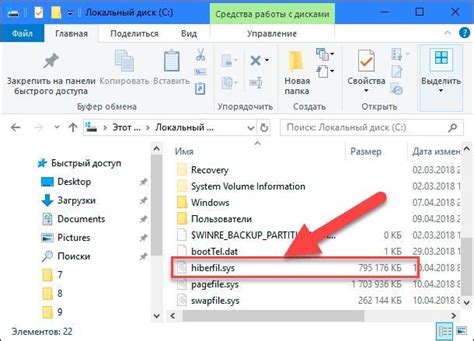
Если вы не пользуетесь режимом гибернации или предпочитаете использовать другие методы энергосбережения, то можете удалить файлы гибернации и освободить значительное количество места на диске.
Внимание: Перед удалением файлов гибернации убедитесь, что вам действительно не понадобится использовать этот режим энергосбережения и вы не встречали проблем с его отключением.
Для удаления файлов гибернации выполните следующие действия:
Шаг 1:
Откройте командную строку с правами администратора. Для этого нажмите клавишу Win + X и выберите "Командная строка (администратор)".
Шаг 2:
В командной строке введите следующую команду:
powercfg -h off
Шаг 3:
Нажмите клавишу Enter, чтобы выполнить команду.
После выполнения этих действий файлы гибернации будут удалены, и вы освободите место на диске компьютера.
Помните, что после удаления файлов гибернации режим гибернации будет отключен на вашем компьютере. Если в дальнейшем понадобится использовать этот режим, вы можете повторить указанные выше шаги, но вместо команды powercfg -h off использовать команду powercfg -h on.
Как освободить еще больше места на диске
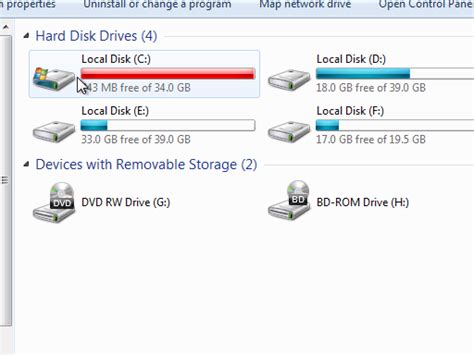
1. Чистка временных файлов
Для освобождения еще большего пространства на диске можно выполнить очистку временных файлов. Это файлы, которые создаются различными приложениями и системой в процессе их работы. Часто такие файлы дублируются или остаются после удаления программ. Очистка временных файлов поможет избавиться от неиспользуемого мусора и освободить дополнительное место на диске.
2. Удаление ненужных програм и файлов
Возможно, у вас на компьютере установлены программы, которые вы давно не используете. Проверьте список установленных программ и удалите те, которые больше не нужны. Также стоит обратить внимание на дубликаты файлов, которые могут занимать дополнительное место на диске. Удалите ненужные документы, фотографии, видео и другие файлы, которые больше не используются.
3. Архивирование файлов
Если у вас на компьютере есть файлы, которые хранятся для архивных целей или вам не нужны в данный момент, можно архивировать их. Архивирование позволяет сжать файлы и уменьшить их размер, освобождая дополнительное место на диске. Вы можете воспользоваться специальными программами для создания архивов и управления ими.
4. Оптимизация диска
Периодически проводите оптимизацию диска, чтобы улучшить его производительность и освободить место. Оптимизация диска дефрагментирует файлы, которые были разделены на несколько частей и поэтому занимают больше места. Это поможет уплотнить файлы на диске и освободить дополнительное пространство.
5. Использование облачного хранения
Если у вас не хватает места на жестком диске, можно воспользоваться облачным хранением. Облако позволяет хранить файлы в интернете, освобождая место на вашем компьютере. Вы можете загружать и сохранять файлы в облачное хранилище, а при необходимости получать к ним доступ из любого устройства с подключением к интернету. Таким образом, вы можете освободить место на диске и иметь доступ к своим файлам в любое время.
Используйте эти советы, чтобы освободить еще больше места на диске и улучшить работу вашего компьютера.
Очистка временных файлов и корзины
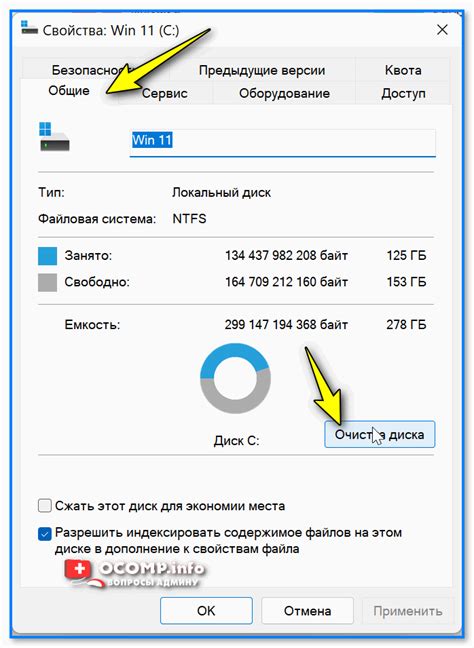
Временные файлы и корзина могут занимать много места на вашем диске, особенно если вы не очищаете их регулярно. Чтобы освободить драгоценное место, следуйте этим простым шагам:
- Откройте Проводник и щелкните правой кнопкой мыши на диске, который хотите очистить.
- Выберите "Свойства" в контекстном меню.
- В открывшемся окне нажмите на вкладку "Общие".
- Найдите и нажмите кнопку "Очистить" в разделе "Параметры".
- После этого появится окно с предложением удалить файлы временных интернет-файлов, файлы Cookie и историю просмотров. Отметьте нужные опции и нажмите "Очистить".
- После завершения процесса очистки, файлы временных файлов и корзина будут удалены, и вы освободите дополнительное место на диске.
Рекомендуется выполнять очистку временных файлов и корзины регулярно, чтобы предотвратить переполнение диска и улучшить производительность вашего компьютера.



